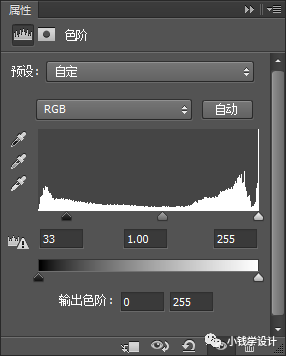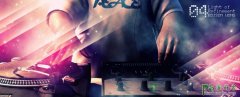当前位置:PS爱好者教程网主页 > PS照片处理 > 教程
Photoshop给性感的美女人物照片制作成彩色素描画效果,彩铅效果(3)
时间:2021-04-28 09:39 来源:公众号 作者:极微设计 阅读:次
第三步:
点击{调整}栏框下的‘色阶’功能;接着在“色阶调整”面板内,分别拖动黑、白标点调整黑白色阶数值,比如(第一框:33),好了后,就得到“色阶 1 ”图层
第四步:
点击{调整}栏框下的‘曲线’功能;接着在“曲线”面板内,先在右上处拖凸出一个标点,再在左下处拖凹一个标点,使其形成对比效果,好了后,就得到“曲线 1 ”图层
最新教程
推荐教程